Съдържание
Следната грешка се появи на компютъра на клиент, когато се опитахме да деинсталираме неприятна програма на име " SavingsBullFilter " (или " SavingsBull ") : " Има проблем с този пакет на Windows Installer. DLL, необходим за завършване на тази инсталация, не може да бъде стартиран. Свържете се с персонала по поддръжката или с доставчика на пакета".
Грешката вероятно се е появила, защото инсталацията на програмата е била повредена или след извършване на процедура за почистване на зловреден софтуер на същия компютър, без да е извършено предварително деинсталиране от Windows. Поради тази причина инсталирахме нежеланата програма отново, за да се опитаме да я деинсталираме отново от контролния панел на Windows (Add/Remove Programs). Но " Пакетът Windows Installer..DLL не може да бъде стартиран " съобщение за грешка се появи отново по време на процеса на деинсталиране. След няколко теста най-накрая намерихме следното решение за заобикаляне на " Пакетът Windows Installer..DLL не може да бъде стартиран " проблем:

Как да отстраните грешката "Проблем с пакета на Windows Installer...изисква се DLL ", когато се опитвате да деинсталирате програма от компютъра си
Стъпка 1. Изтеглете инструмента за инсталиране и деинсталиране на Windows на Microsoft.
1. Преминете към следния линк: https://support.microsoft.com/mats/program_install_and_uninstall/
2a. Кликнете върху " Разширено - Изтегляне, за да се стартира на друг или изключен компютър " опция...
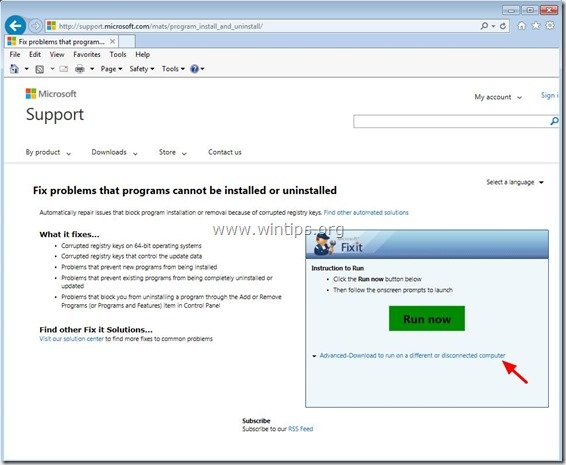
... и c оближете " Изтегляне " бутон.
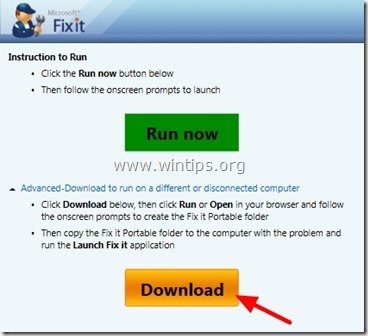
3. Когато бъдете попитани, щракнете върху " Изпълнявайте ”.
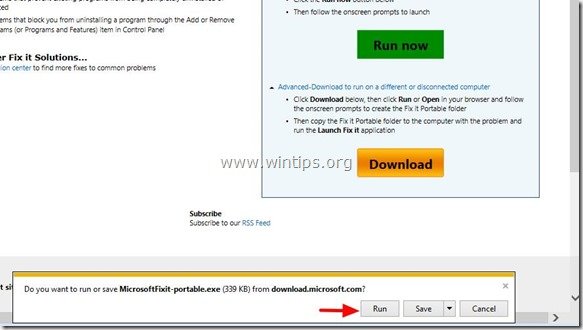
4. “ Приемане на " на лицензионното споразумение.
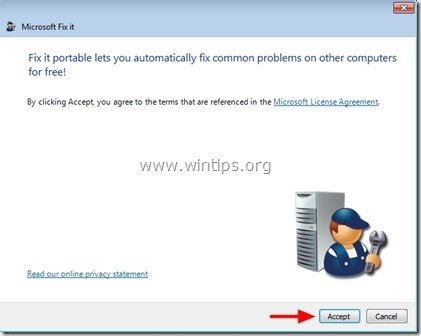
5. Кликнете върху " Преглед на " бутон, за да изберете къде " Поправете го преносим " ще бъде запазена.
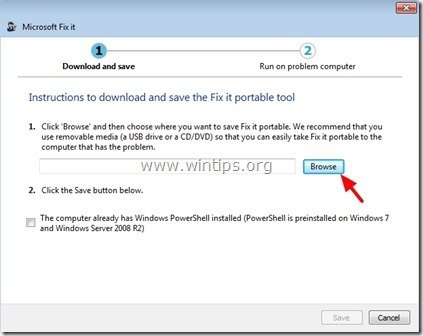
6. Посочете местоположение (напр. вашия Настолен компютър ), за да запазите " Поправете го преносим " и натиснете " OK ”
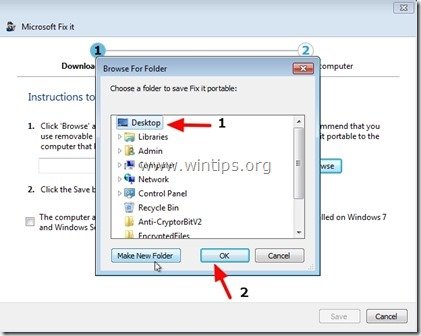
7. В " Изтеглете и запазете " екран натиснете бутона " Запазете " бутон.
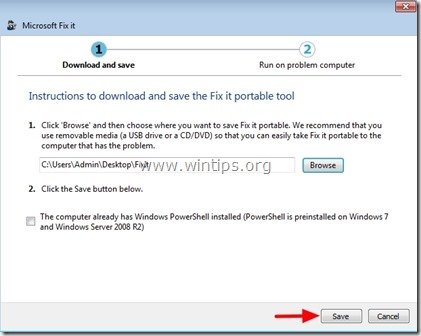
8. Изчакайте, докато " Microsoft Fix portable " инструментът е изтеглен и запазен на вашия компютър.

9. Накрая прочетете инструкциите за използване на " Поправете го преносим " и натиснете бутона " Завършете " бутон.

Стъпка 2. Как да използвате инструмента "Fix it portable", за да заобиколите грешката при деинсталиране "Windows Installer package DLL".
1. Навигирайте до мястото, където сте записали " Поправете го Portable " (напр. вашата " Настолен компютър" ) и отворете " Поправете го Portable " папка.
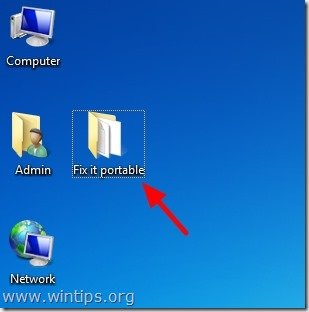
2. Кликнете два пъти върху да се изпълнява в " Стартиране на Fix it " приложение.

{Натиснете " Да " в " Контрол на потребителските акаунти (UAC) " предупредително съобщение, ако бъде поискано.}
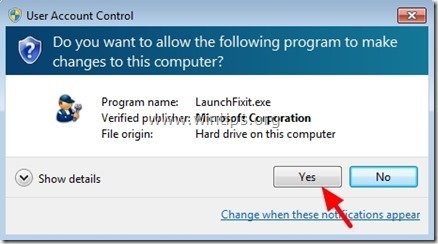
3. На първия екран щракнете върху " Инсталиране или надграждане на софтуер или хардуер " опция...

4 ..след което превъртете надолу прозореца и натиснете " Изпълнявай сега" бутон до " Отстраняване на проблеми, при които програмите не могат да бъдат инсталирани или деинсталирани " опция за отстраняване на неизправности.
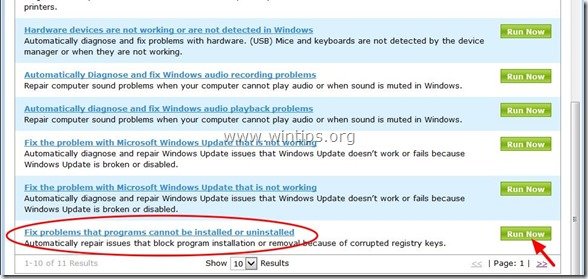
5. На първия екран щракнете върху " Откриване на проблеми и прилагане на корекции за мен (Препоръчително) " опция.
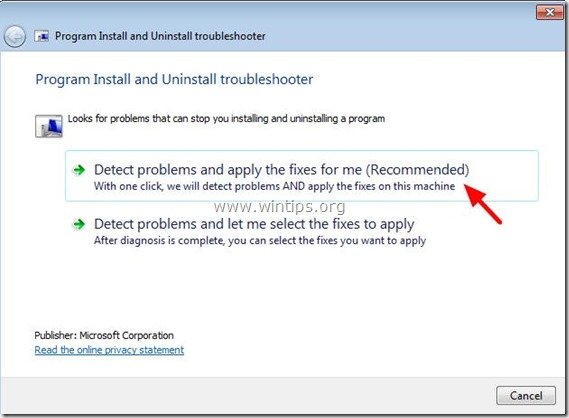
6. Изберете " Деинсталиране на " опция.
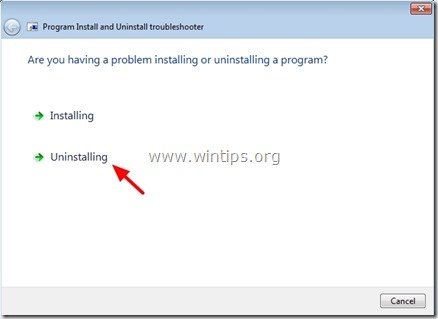
7. Изберете нежеланата програма, която искате да деинсталирате (напр. " SavingsFilter " в нашия пример) и натиснете " Следваща ”.
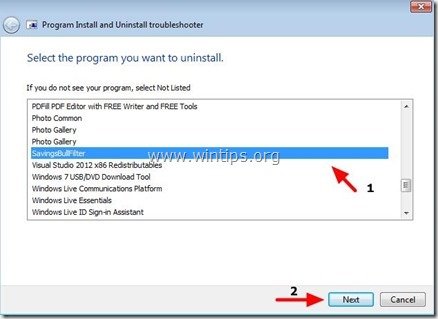
8. Натиснете бутона " Да, опитайте да деинсталирате " опция и изчакайте, докато " Поправете го Portable " отстранява проблема ви.


9. В " Отстраняването на неизправности е завършено ", прегледайте "Статус на отстраняване" (напр. "Отстранен") и след това натиснете " Следваща " бутон.
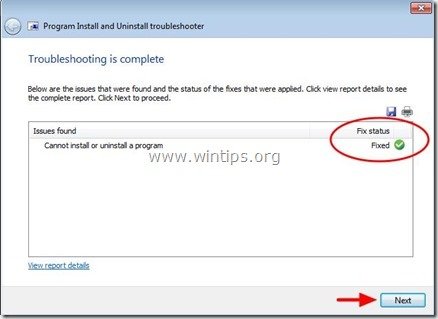
10. В последния прозорец отбележете " Да, проблемът е отстранен " и изберете "Напред".
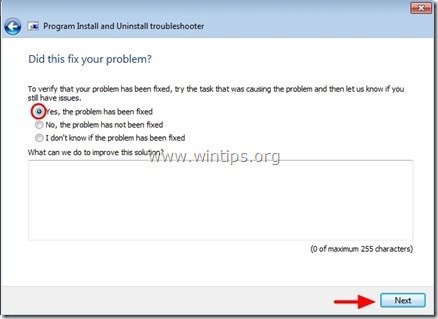
10. Затвори " Инсталиране на програма и деинсталиране на troubleshooter " полезност.
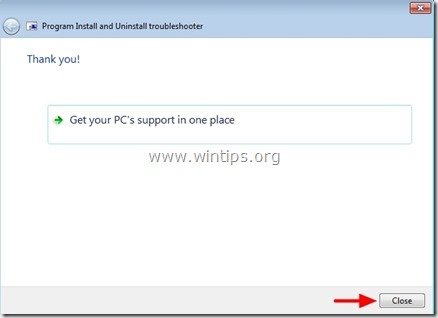
11. Накрая отидете в " Добавяне/отстраняване на програми " (Програми и функции) в контролния панел, за да се уверите, че нежеланата програма вече не фигурира в списъка с инсталирани програми.*
Известие*: Ако нежеланата програма продължава да се появява в списъка с програми, изберете я и натиснете " Деинсталиране на " бутон. Обикновено (този път) процесът на деинсталиране трябва да завърши без грешки.
Това е всичко.

Анди Дейвис
Блог на системен администратор за Windows





